如何修复Ubuntu“找不到Wi—Fi适配器”错误
当你的电脑断开连接或无法连接到你的Wi-Fi网络时,这已经够令人沮丧的了--人们很容易怀疑,在处理Ubuntu“找不到Wi-Fi适配器”的错误时,你能做些什么。
没有必要绝望:只有几个故障排除步骤就可以修复Ubuntu Wi—Fi不工作的问题。
1.验证Wi-Fi适配器是否已识别
Ubuntu错误“找不到Wi—Fi适配器”有多种潜在原因,包括计算机Wi—Fi适配器的合法问题、驱动程序问题,甚至Linux内核错误。
首先,检查Ubuntu是否识别您的Wi—Fi适配器至关重要。你可以用一个简单的命令来完成这个任务,但是你需要先安装它。打开终端并输入:
sudo apt updatesudo apt—get install lshw 安装完软件包后,您需要用lshw检查是否找到了无线设备。如果系统识别出您的Wi—Fi适配器,则应显示设备的简要说明。输入以下内容以检查无线接口设备:
sudo lshw—C网络 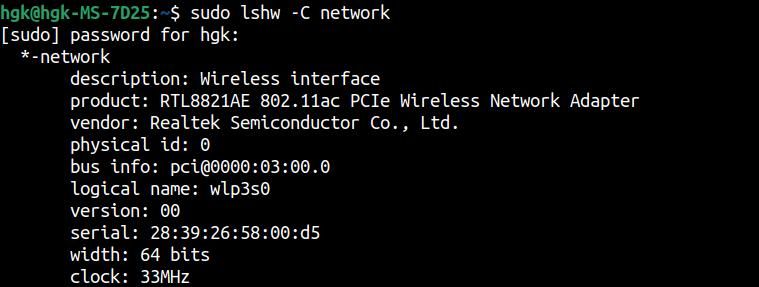
如果上面的命令没有找到任何无线接口设备,你需要尝试几个替代命令。在大多数情况下,您的计算机将使用内部PCI适配器—您可以使用以下选项来检查是否有内部PCI适配器:
lspci 如果你使用的是外部USB Wi-Fi适配器,你需要采取不同的方法来检查它是否被识别。输入以下内容并检查打印的设备中是否列出了无线适配器:
lsusb 2.为您的Wi—Fi适配器安装新驱动程序
如果您无法使用上述任何命令找到您的Wi—Fi适配器,则系统可能缺少识别适配器所需的驱动程序。您可以通过打开软件更新并导航到附加驱动程序选项卡来检查新适配器。&
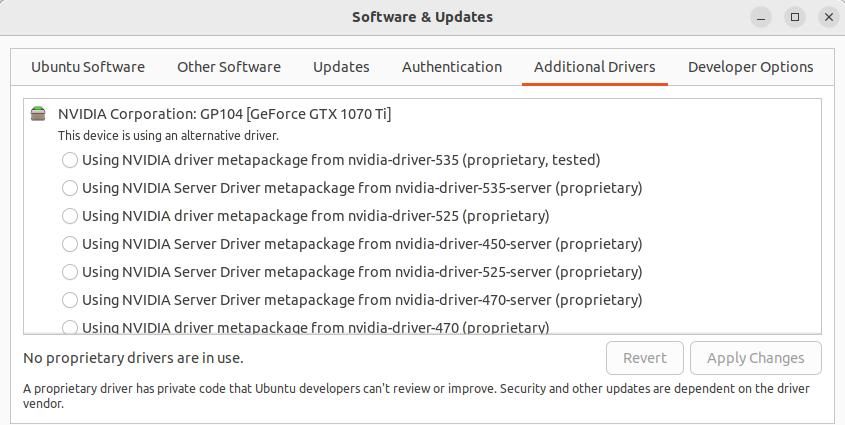
如果有任何驱动程序可用,请选择“使用”作为驱动程序,然后单击“应用更改”以完成更改。不幸的是,有时以前的方法仍然不足以找到和安装正确的Wi—Fi驱动程序。根据您的Wi—Fi适配器的制造商(可能是英特尔、Realtek或Broadcom),您可以使用一些特定的方法来下载驱动程序。
如果您有英特尔Wi—Fi适配器,则需要安装原始英特尔固件,从压缩文件夹中解压缩驱动程序,然后右键单击"文件"窗口并选择"在终端中打开"来打开文件夹中的终端。接下来,输入以下命令将文件复制到固件目录:
sudo cp *. ucode/lib/固件 同样,您可以从rtw88 GitHub目录下载最新的Realtek驱动程序。点击Code>;Download ZIP,解压包含固件的文件夹,然后打开解压文件夹中的终端。输入以下内容以安装新固件文件:
制作制作安装程序 接下来,重新启动您的计算机。如果Ubuntu在重启后无法识别您的Wi-Fi适配器,您需要使用modProbe命令来强制执行。在此之前,您需要输入第一个命令来确定正在使用的内核驱动程序。打印完成后,将其替换为第二个命令中的[wifi-模块],以强制加载模块:
LSPCI—NNK| grep—A2 0280sudo modprobe—r [wifi—Module] sudo modprobe [wifi—Module]&& Broadcom Wi-Fi适配器提供了最简单的驱动程序安装过程。通过输入以下内容并重新启动电脑,您可以检查并安装任何新的驱动程序:
sudo apt—get install——reinstall bcmwl—core—source 3.验证是否为您的Wi-Fi适配器安装了固件
如果您的Wi—Fi仍然不工作,根本原因可能是您的计算机缺乏适当的固件文件。您可以检查是否有任何丢失固件文件的问题已由您的计算机标记:
苏多德梅斯格|grep固件 如果输出包含任何错误信息,则需要安装固件。通常,可以找到这些丢失的固件文件并安装它们:
Sudo apt-Get安装Linux-固件 如果您有一个新发布的英特尔Wi—Fi适配器,固件可能还没有封装在linux中—固件—但您可以在英特尔网站上找到它。
4.尝试使用新的USB Wi-Fi适配器
如果您的Wi-Fi适配器出现故障,安装新的Ubuntu Wi-Fi驱动程序可能不足以修复您的连接问题。安装新的Wi-Fi适配器是检查问题是否出在旧适配器本身的最好方法--借助USB Wi-Fi适配器可以很容易地做到这一点,它与PCI-e一样有效。
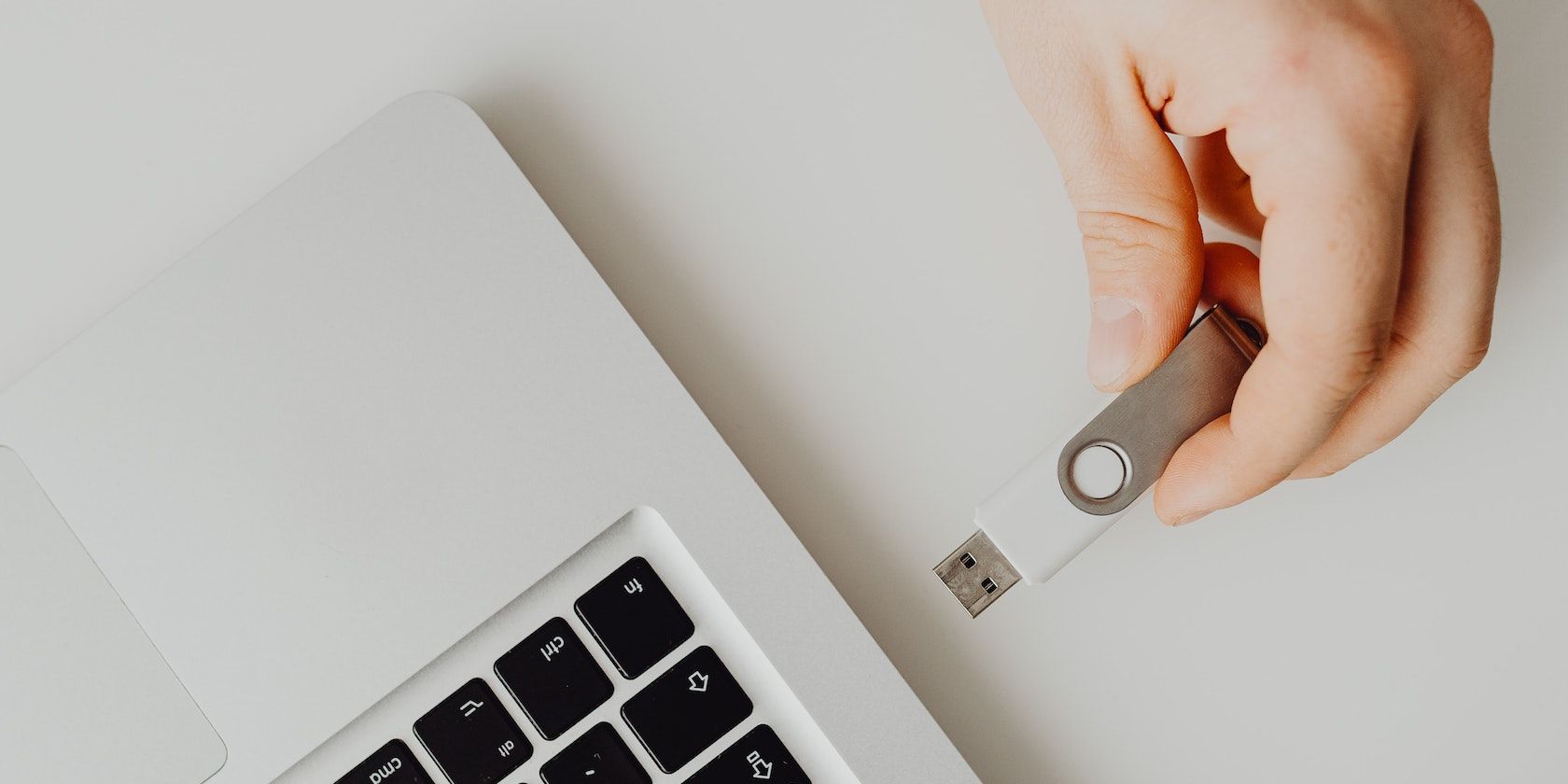
大多数电子产品供应商提供广泛的USB Wi—Fi适配器选择。您应该将适配器的协议(可能是802.11n或802.11ac)与路由器的协议相匹配。将适配器插入您的电脑,如果您确定有适配器,请安装相应的驱动程序。如果您原来的Wi—Fi适配器是问题,您现在应该能够连接到互联网。
5.使用替代内核版本安装Linux
如果你的Ubuntu系统使用的是5.x版Linux内核,你可能会遇到“Ubuntu Wi—Fi无法工作”的问题,这是因为内核的bug。如果Ubuntu无线驱动程序在更新Linux内核后突然出现问题,情况尤其如此。您可以通过重新启动PC来更改内核版本。
等待你的设备加载典型的Ubuntu启动菜单。不是选择Ubuntu,而是向下滚动,从选项菜单中选择Ubuntu的高级选项。将列出所有可用的Linux内核版本。向下滚动以选择另一个内核版本,按Enter,然后允许您的PC启动。检查您的Wi-Fi问题是否已解决。
6.使用固定的互联网连接
如果之前的故障排除步骤都不足以解决Ubuntu的“Wi—Fi适配器找不到”错误,可能是时候考虑使用网络连接了。如果您有无线路由器,您可以通过使用以太网电缆将PC连接到路由器来实现这一点。您可以使用iPhone或Android的充电线将PC连接到手机连接。
很容易修复Ubuntu上的"没有Wi—Fi适配器"错误
Ubuntu上最令人沮丧的问题之一是“Wi—Fi适配器找不到”错误。幸运的是,解决Ubuntu上的连接问题是一个简单的过程,只要您遵循正确的故障排除步骤。一旦你恢复了Wi—Fi接入,你就可以享受Ubuntu上网冲浪了。





